무료 오피스 전국 교육청 안내 및 가입 메뉴얼, 세종시 교육용 오피스365 가입 방법
최근 엑셀을 다운로드하고 싶어서 알아보던 중 전국 교육청에서 학생들을 위한 교육용 MS오피스를 무료로 제공한다는 사실을 알게 되었습니다. 초, 중, 고, 대학생, 심지어 대학원생까지 MS오피스를 무료로 다운할 수 있어요. 저처럼 학생 자녀 명의로 이용하려면 소속 교육청 홈페이지에서 회원가입 후 인증코드만 입력하면 됩니다. 매우 간단하니 꼭 MS 오피스 무료 혜택 꼭 챙겨보세요 :)

1. 교육청 마이크로소프트365 다운로드 링크
1) 전국 교육청 교육용 MS 가입 링크
해당 교육청 링크를 클릭하시면 각 교육청에서 제공하는 마이크로 오피스 365 가입 안내 페이지로 연결됩니다. 해당 페이지에서 안내에 따라 교직원이나 학생 계정을 생성하면 됩니다.
- 해당 교육청 마이크로 오피스 365 가입 안내 페이지 클릭
- 학생 or 교직원 계정 생성
- 회원가입 중 본인 인증 및 인증 코드 입력
인증 코드 관련 내용은 아래에서 확인해 주세요.
2) 마이크로 오피스 365 인증코드
교육용 마이크로 오피스 365 가입 시 가입인증코드를 입력하는 란이 있습니다. 이것은 각 학교마다 부여되는 인증코드인데요. 별도로 해당 학교 정보 부장 선생님께 문의하거나, 지역 마이크로 오피스 공인 교육 파트너 업체를 통해 확인할 수 있습니다. 일부 지역은 카카오톡 채널에서 인증코드를 받기도 하더라고요. 가정통신문으로 공지가 나가는 학교도 있으니 개인적으로 확인해 보시기 바랍니다.
저는 세종시 교육청에서 MS오피스 365를 다운로드했는데요. 다음과 같은 단계로 인증 코드를 받을 수 있었습니다.
- 세종시 마이크로 오피스 공인 교육 파트너 업체에 전화(042-716-7162)
- 파트너 업체에서 이메일로 아래와 같은 양식 발송

- 양식 작성 후 바로 회신
- 5분 내로 가입 인증 코드와 가입 메뉴얼을 받을 수 있음

3) 세종시 마이크로 오피스 공인 교육 파트너
- 테크팜 | 042-716-7162
- 교육용 마이크로 오피스 인증번호 받으려고 전화했다고 하면 자세히 안내해 주십니다.
- 업체 안내에 따라 이메일로 학교, 반, 번호, 이름 등 작성 후 회신하면 5분 내로 인증번호를 받을 수 있습니다.
- 즉각적인 처리를 원한다면 업체에 전화해서 바로 가입하세요.
2. 세종시 교육용 MS오피스 365 가입 방법
교육청마다 사이트는 다르지만 가입 방법은 비슷합니다. 제가 가입한 세종시 교육청의 교육용 마이크로 오피스 365 가입 방법을 안내해 드리겠습니다. 가입 대상은 학생 계정입니다.
1) 학생 계정 생성
- o365.sje.go.kr 세종시 교육청 MS오피스365 가입 페이지 클릭
- 상단, 혹은 하단 '학생 계정 생성' 클릭

- 약관동의 후 사용자 인증 및 가입 인증 코드 입력

형식상 하는 전체 동의와 본인인증 후 가입 코드를 입력하면 됩니다.
- 기본 정보 입력하고 ID, 비번 설정하면 가입 완료!


이제 MS 365에 로그인 할 수 있는 계정이 만들어졌습니다.
2) MS 365 계정 2차 인증
MS 오피스 365 사이트에 접속해 위에서 만든 계정으로 로그인하시면 됩니다. 2차 계정 인증 과정이 살짝 어렵게 느껴지실 수 있으나 앱만 제대로 다운로드하면 어렵지 않습니다. 아래 링크를 클릭하여 MS 365에 로그인하세요.
- MS 365 사이트로 접속 후 새로 만든 계정 로그인


- 스마트폰으로 마이크로소프트 오센틱캐이터(Microsoft Authenticator) 앱 다운로드

이게 뭔가 했는데, 2차 인증 작업이었습니다. 귀찮지만 인증을 위해서는 스마트폰으로 Microsoft Authenticator앱을 설치해야 합니다.
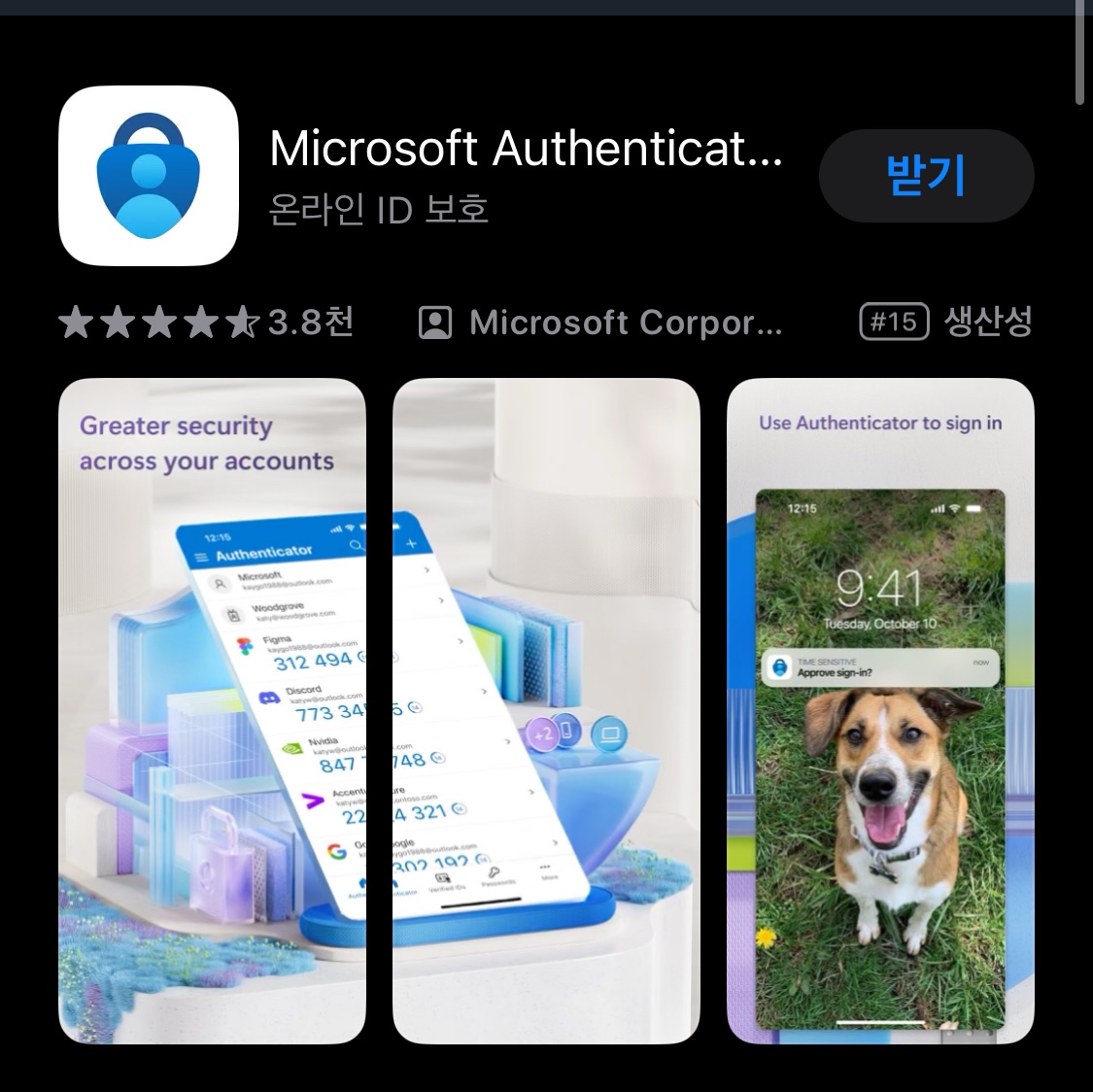
스마트폰에서 아래 링크를 누르시면 다운로드 페이지로 연결됩니다.
- 앱을 열어 계정 추가 '회사 또는 학교 계정' > QR코드 스캔 선택
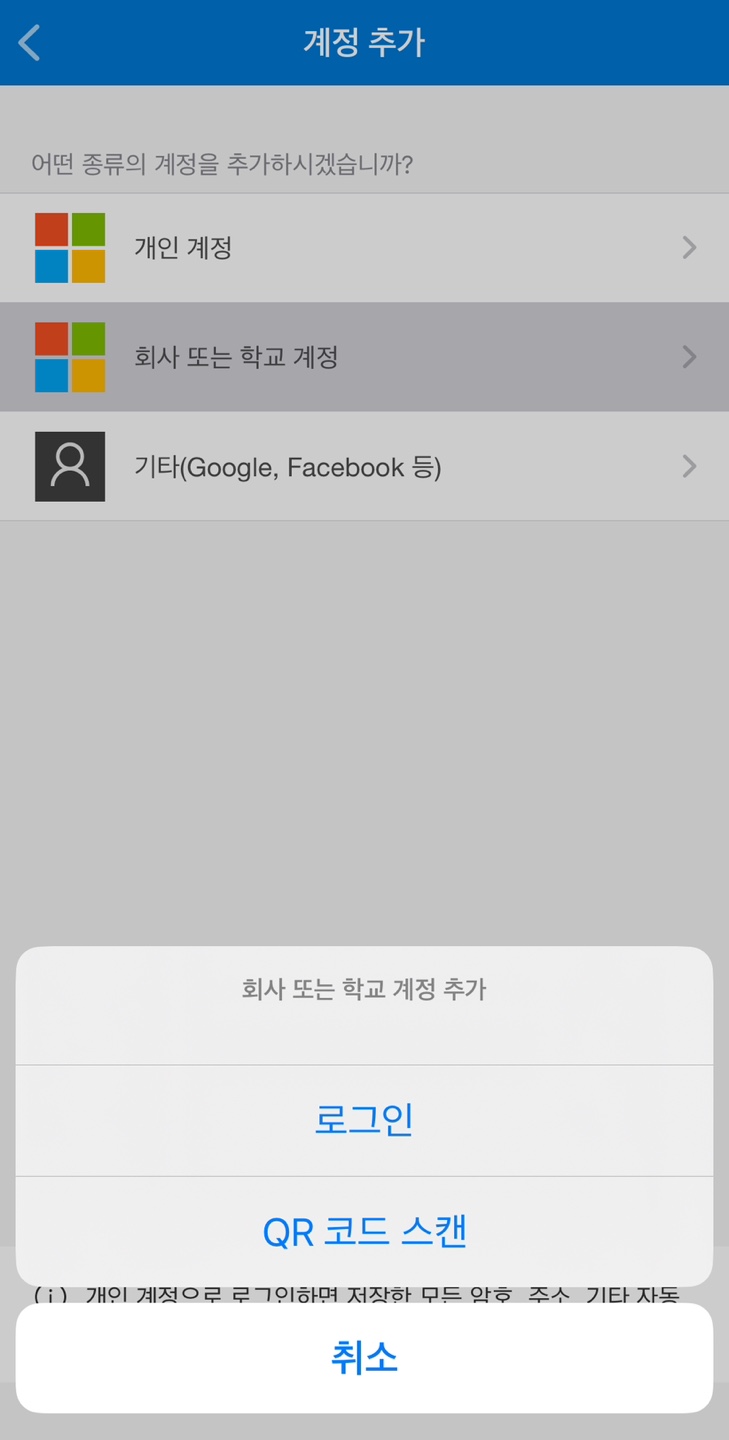
- PC화면 계정 보안 유지에서 '다음' 선택 후 생성된 QR코드 스캔
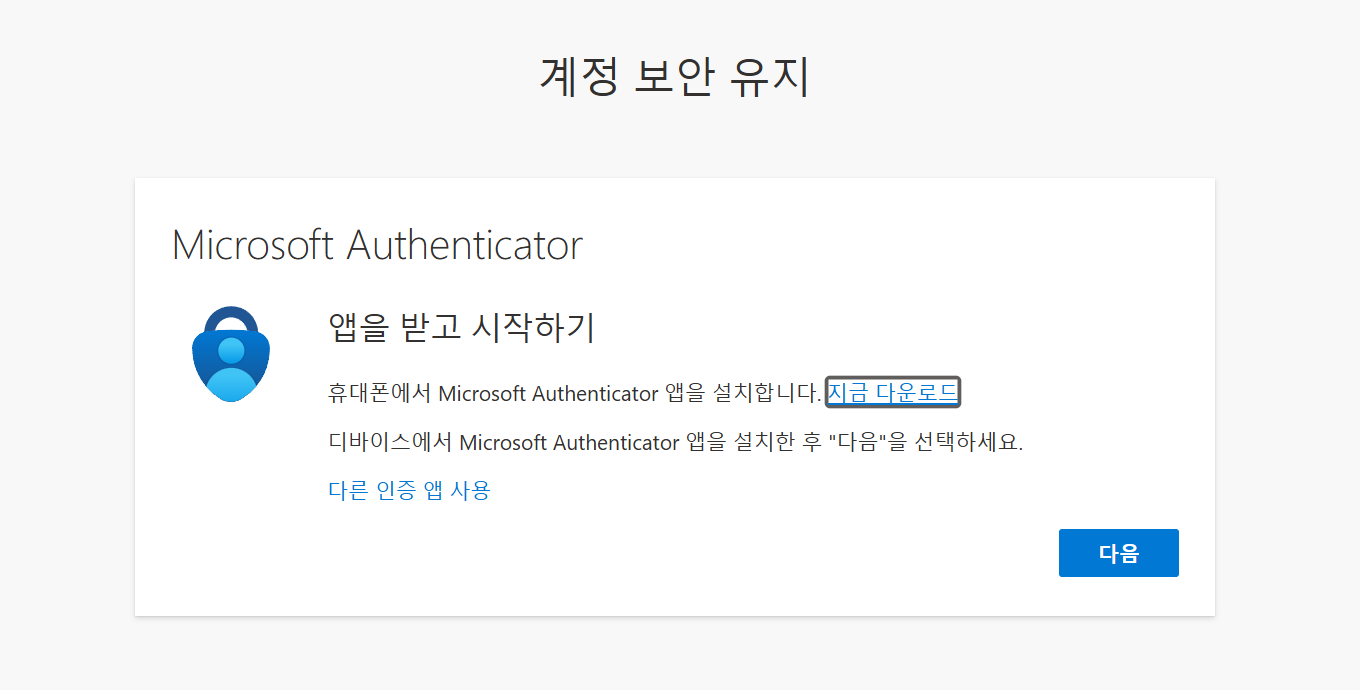

- 계정 보안 유지 인증 번호를 Microsoft Authenticator 앱에 입력


PC의 계정 보안 유지 화면에서 생성된 인증 번호를 앱에 입력하면 모든 인증이 완료됩니다. 앱만 제대로 다운로드 받으면 직관적으로 흐름에 따라 쉽게 하실 수 있습니다.
위의 절차를 차례대로 완료하시면 드디어 마이크로소프트 365에 로그인 할 수 있습니다.
3) MS365 오피스 다운로드
- Microsoft 365 앱 설치 클릭
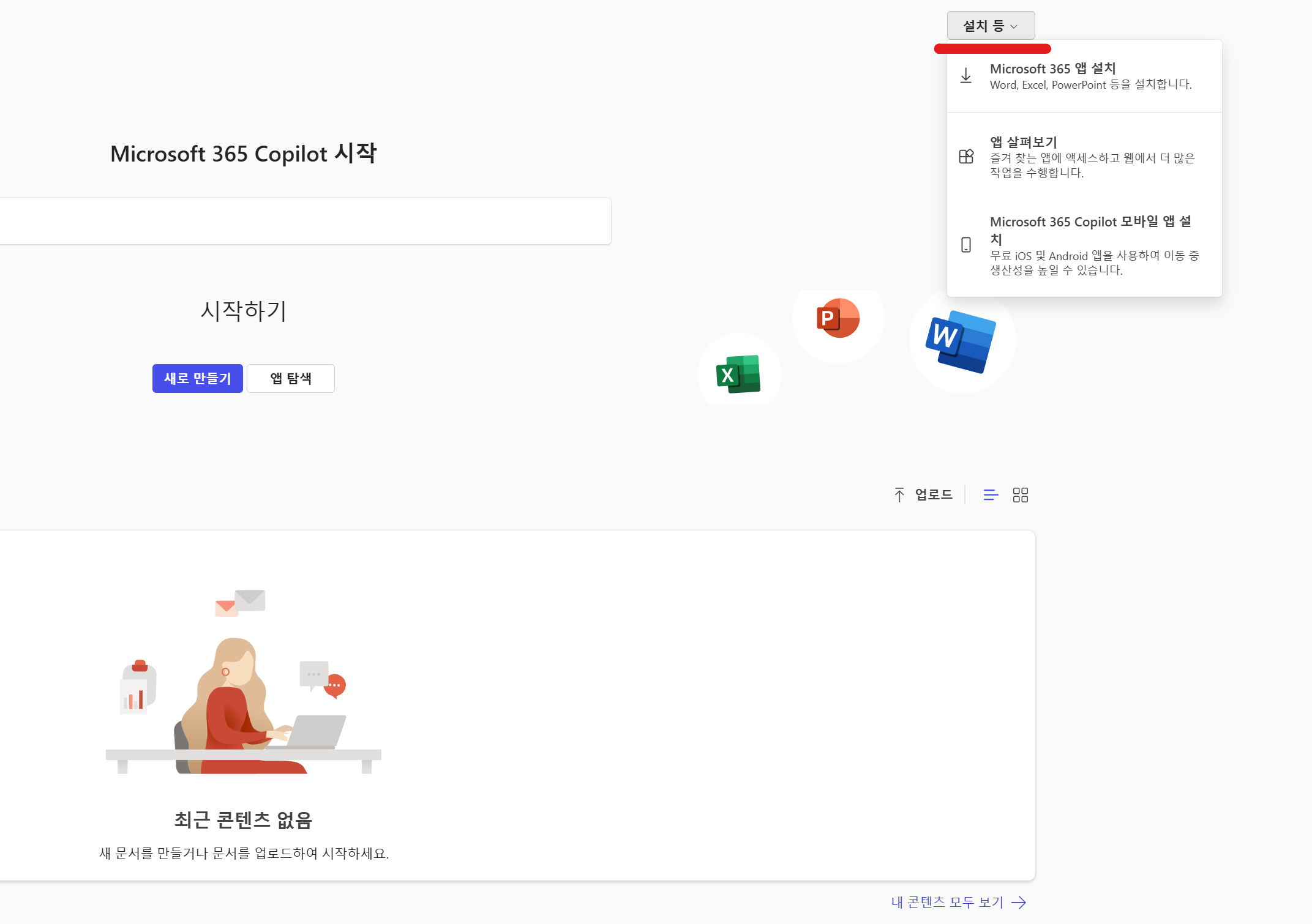
로그인을 하면 위와 같은 화면이 나옵니다. 상단의 '설치 등'을 펼쳐서 'Microsoft 365 앱 설치'를 선택해 주세요.
- Offoce 설치 클릭하면 다운로드 시작

- 설치 완료 메시지 확인, 드디어 완료!

중간에 2차 인증하는 과정이 조금 번거롭지만 어렵지 않게 설치할 수 있습니다. 드디어 엑셀, 파워포인트, 워드 정품을 무료로 사용할 수 있겠네요
3. 마무리
지금까지 마이크로소프트 오피스 365 무료 가입 방법에 대해 정리해 봤습니다. 엑셀, 파워포인트, 워드가 필요했는데 설치해 두니 엄청 뿌듯합니다😊 학생 자녀가 있거나 학생, 교직원 분들은 꼭 유용한 혜택 놓치지 말고 이용해 보세요!
'다양한 정보 > 알아두면 도움되는 정보' 카테고리의 다른 글
| 초등 저학년 남자아이를 위한 10만 원 이하 어린이날 선물 추천 (0) | 2025.04.23 |
|---|---|
| 마음을 담은 10만원 이하 어버이날 선물 추천 7가지 (0) | 2025.04.22 |
| 엡손 리락쿠마 라벨프린터 | 유아, 초등 필수품, 살림 필수템! 내돈내산 3년 이용 후기 (0) | 2025.03.17 |
| 쿠쿠 인앤아웃 직수 정수기 셀프 필터 교체 및 필터 교체 알림 모드 설정 방법 (0) | 2025.02.19 |
| 커피 원두 추천 | 블루보틀 밸런스! 에스프레소 머신으로 내려도 맛있는 원두 (0) | 2025.01.13 |




댓글